Jak zjistit verzi klienta Netskope
Podsumowanie: Verzi klienta Netskope lze identifikovat podle těchto pokynů.
Objawy
Tento článek obsahuje postup pro vyhledání a identifikaci verze klienta Netskope.
Dotčené produkty:
- Klient Netskope
Dotčené operační systémy:
- Windows
- Mac
- Android
Przyczyna
Rozwiązanie
Znalost verze klienta Netskope umožňuje správcům:
- identifikace známých problémů,
- zjištění rozdílů v uživatelském rozhraní,
- porozumění změnám pracovního postupu,
- ověření požadavků na systém.
Informace o verzích získáte po kliknutí na systém Windows, Mac nebo Android .
Windows
Verzi klienta Windows Netskope lze identifikovat pomocí:
- Uživatelského rozhraní (UI)
- Příkazový řádek (CLI)
- Instalační program
Další informace získáte po kliknutí na příslušnou metodu.
Zjištění verze prostřednictvím uživatelského rozhraní:
- Přihlaste se do počítače se systémem Windows.
- Na hlavním panelu systému Windows klikněte pravým tlačítkem myši na ikonu klienta Netskope a poté vyberte možnost O systému.
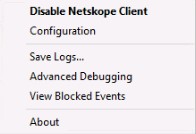
- Poznamenejte si údaj Version. V tomto příkladu je verze 66.0.0.327.
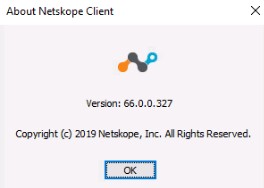
Zjištění verze pomocí rozhraní příkazového řádku:
- Jako správce klikněte pravým tlačítkem myši na nabídku Start systému Windows a poté klikněte na možnost Spustit.
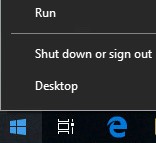
- V uživatelském rozhraní Spustit zadejte výraz
cmda poté stiskněte Enter.
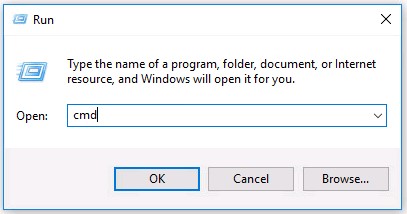
- Do příkazového řádku zadejte příkaz
wmic product where name=’Netskope Client’ get versiona stiskněte klávesu Enter.

- Poznamenejte si údaj Version. V tomto příkladu je verze produktu 70.0.0.391.

- Zadejte příkaz
exita stiskněte Enter.
Zjištění verze prostřednictvím instalačního programu:
- Klikněte pravým tlačítkem na položku NSClient[TENANTCLIENTINFO].msi a vyberte možnost Vlastnosti.
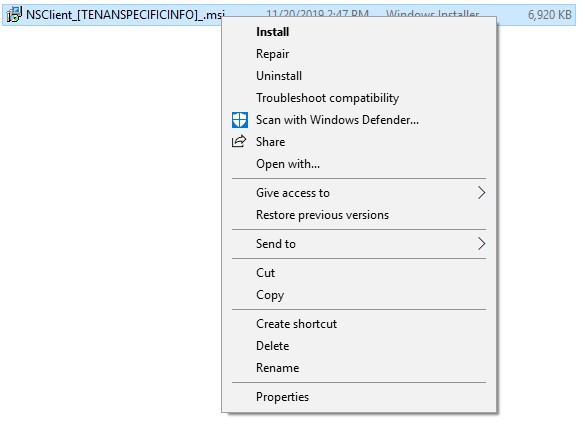
- Klikněte na kartu Podrobnosti.

- Verze se nachází v části Subject. Zaznamenejte si údaj version. V tomto příkladu je verze 69.2.0.373.
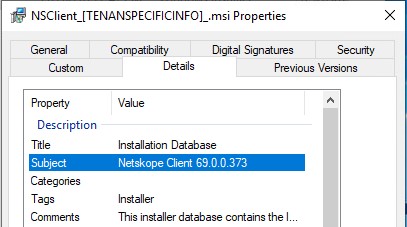
Mac
Verzi klienta Mac Netskope lze identifikovat pomocí:
- Uživatelského rozhraní (UI)
- Terminál
Další informace získáte po kliknutí na příslušnou metodu.
Zjištění verze prostřednictvím uživatelského rozhraní:
- Přihlaste se do počítače Mac.
- V liště nabídky vyberte ikonu klienta Netskope a poté vyberte možnost O systému.
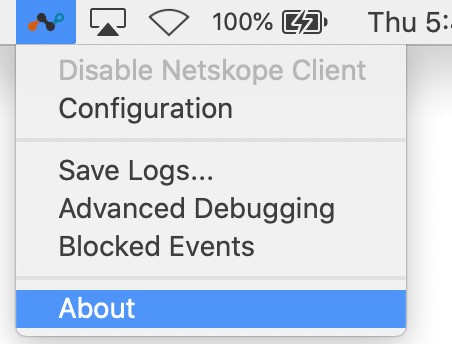
- Poznamenejte si údaj Version. V tomto příkladu je verze 70.0.0.391.
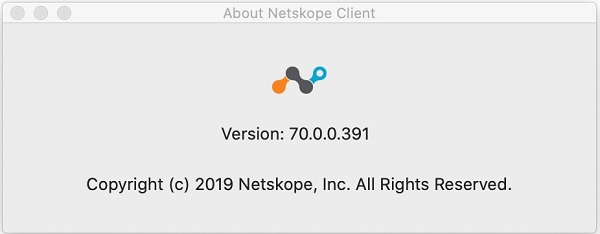
Zjištění verze pomocí terminálu:
- V nabídce Apple klikněte na možnost Otevřít a poté na možnost Utility.
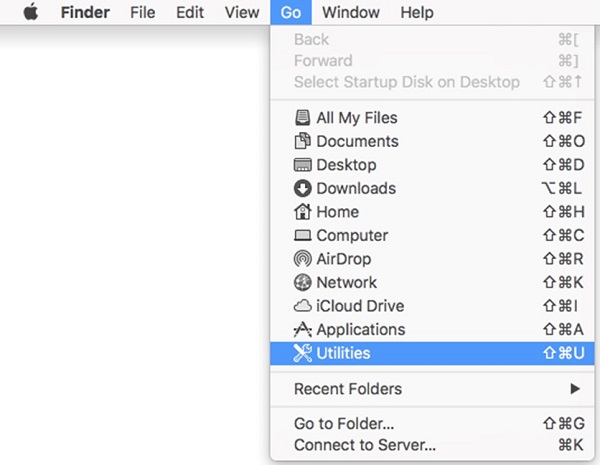
- V nabídce Utility dvakrát klikněte na možnost Terminál.
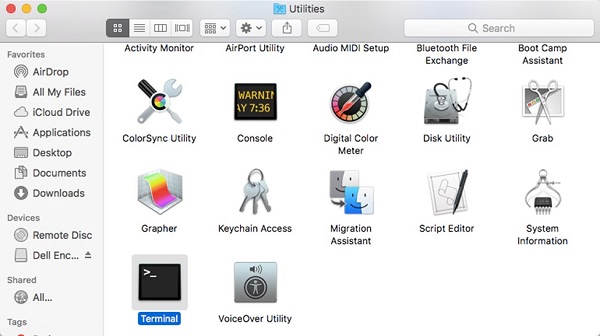
- Do terminálu zadejte příkaz
defaults read /Library/Application\ Support/Netskope/STAgent/Netskope\ Client.app/Contents/Info.plist CFBundleShortVersionStringa stiskněte Enter.

- Poznamenejte si údaj Version. V tomto příkladu je verze produktu 70.0.0.391.

- Zadejte příkaz
exita stiskněte Enter.
Android
Verzi klienta Netskope pro systém Android lze identifikovat podle uživatelského rozhraní (UI). Další informace získáte po kliknutí na příslušnou metodu.
Jak zjistit verzi pro systém Android:
- Vyberte aplikaci Netskope Client .
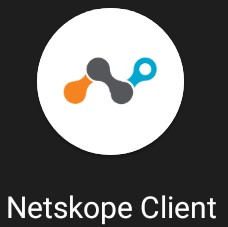
- Vyberte rozbalovací nabídku vpravo a poté vyberte možnost Nastavení.
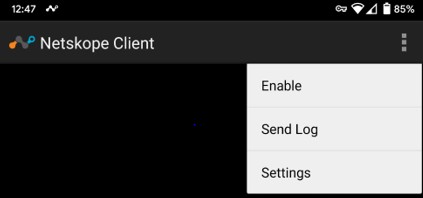
- Vyhledejte informace o aplikaci a zaznamenejte si verzi. V tomto příkladu je verze 70.0.0.391.
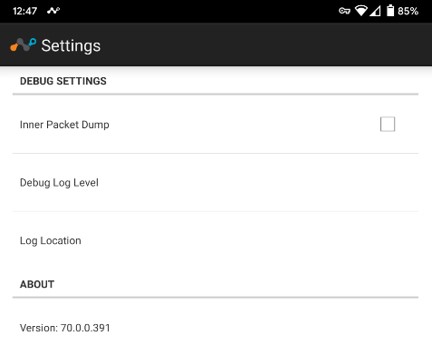
Chcete-li kontaktovat podporu, přečtěte si článek Telefonní čísla mezinárodní podpory Dell Data Security.
Přejděte na portál TechDirect a vygenerujte online žádost o technickou podporu.
Další informace a zdroje získáte na fóru komunity Dell Security.